Hvordan oprettes en skrivebordsgenvej til Outlook-kalender / specifik mappe?
Når du starter Microsoft Outlook ved at dobbeltklikke på Outlook-ikonet på skrivebordet eller i menuen Start, åbner det normalt indbakke-mappen på standard-e-mail-kontoen. Men i nogle tilfælde skal du muligvis åbne en bestemt mappe direkte, såsom Kalender. Og denne artikel viser dig måderne at opnå det på:
Opret en ny skrivebordsgenvej til Outlook-kalender / specifik mappe
Skift original skrivebordsgenvej til Outlook-kalender / specifik mappe
Svar automatisk med standard-e-mail-kontoen i Outlook
Generelt kan Outlook identificere den e-mail-konto, som den aktive e-mail tilhører, og derefter automatisk svare med denne e-mail-konto. Dog med Kutools til Outlook Svar altid med standardkonto valgmulighed, uanset hvilken e-mail-konto den aktive e-mail tilhører, vil den blive besvaret med standard-e-mail-kontoen i din Outlook.

- Automatiser e-mail med Auto CC / BCC, Automatisk videresendelse ved regler; sende Auto svar (Ikke til stede) uden at kræve en udvekslingsserver...
- Få påmindelser som BCC Advarsel når du svarer til alle, mens du er på BCC-listen, og Påmind, når du mangler vedhæftede filer for glemte vedhæftede filer...
- Forbedre e-mail-effektiviteten med Svar (alle) med vedhæftede filer, Tilføj automatisk hilsen eller dato og tid til signatur eller emne, Besvar flere e-mails...
- Strømline e-mail med Genkald e-mails, Vedhæftningsværktøjer (Komprimer alle, Gem alt automatisk...), Fjern duplikaterog Hurtig rapport...
 Opret en ny skrivebordsgenvej til Outlook-kalender / specifik mappe
Opret en ny skrivebordsgenvej til Outlook-kalender / specifik mappe
Denne metode vil guide til at tilføje en ny skrivebordsgenvej til en bestemt Outlook-mappe, såsom Kalender, Opgave osv.
1. Åbn mappen, der indeholder Microsoft Outlook-programmet, med åbning af filopdagelsesrejsende, indsæt mappesti C: \ Programmer \ Microsoft Office \ Office15 ind i Adresse og trykke på Indtast nøgle.

Bemærkninger:
(1) Skift venligst Office15 i ovenstående mappesti til Office16 til Outlook 2016 eller Office14 til Office 2010.
(2) Hvis du installerer din Microsoft Office (eller Outlook) i en brugerdefineret mappe, skal du åbne den brugerdefinerede mappe, der indeholder Microsoft Outlook-programmet.
2. Nu åbnes mappen, der indeholder Outlook-programmet. Højreklik på Outlook-programmet (EXE-fil), og vælg Send til > Skrivebord (opret genvej) fra genvejsmenuen. Se skærmbillede:

3. Nu oprettes en skrivebordsgenvej til Outlook. Gå til skrivebordet, højreklik på skrivebordsgenvejen, og vælg Ejendomme fra genvejsmenuen. Se skærmbillede:
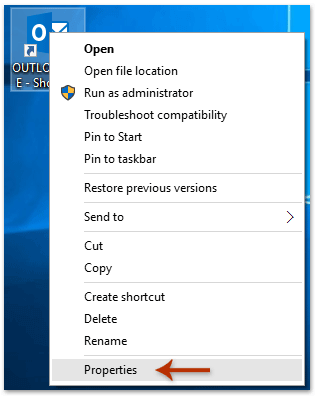
4. Nu kommer dialogboksen Egenskaber ud. Klik på genvej fanen, tilføj et mellemrum og / vælg outlook: kalender i slutningen af mål boks og klik på OK knap. Se skærmbillede:

Noter:
(1) Efter ændring ændres teksten til "C: \ Program Files \ Microsoft Office \ root \ Office16 \ OUTLOOK.EXE" / vælg outlook: kalender i mål boks. (16 kan erstattes af 15, 14eller andre baseret på din Microsoft Outlook-version)
(2) Hvis målmappens navn indeholder mellemrum, skal du vedlægge mappenavnet med anførselstegn, såsom "C: \ Program Files \ Microsoft Office \ root \ Office16 \ OUTLOOK.EXE" / vælg "outlook: Sendte emner".
(3) Hvis målmappen er en undermappe, skal du tilføje hovedmappenavnet og et skråstreg foran undermappens navn, såsom "C: \ Program Files \ Microsoft Office \ root \ Office16 \ OUTLOOK.EXE" / vælg outlook: Kontakter / B.
5. Fortsæt med at vælge skrivebordsgenvejen, højreklik og vælg Omdøb i genvejsmenuen, og omdøb derefter skrivebordet kort, som du har brug for.
I mit tilfælde omdøber jeg skrivebordet kort som Outlook_Kalender. Se skærmbillede :

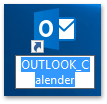
Fra nu af, når du dobbeltklikker på skrivebordsgenvejen, åbner den som standard mappen Kalender i Outlook.
 Skift original skrivebordsgenvej til Outlook-kalender / specifik mappe
Skift original skrivebordsgenvej til Outlook-kalender / specifik mappe
Faktisk kan du også konfigurere Outlook-indstillinger og ændre standardstartmappen i Outlook. Gør som følger:
1. Klik File (Felt) > Indstillinger.
2. Klik på i dialogboksen Åbn Outlook-indstillinger Avanceret i venstre bjælke, og klik derefter på Gennemse knappen i Outlook starter og afslutter afsnit. Se skærmbillede:

3. Nu kommer dialogboksen Vælg mappe ud. Klik for at vælge den nye startmappe, som du har brug for, og klik på OK knap. Se skærmbillede:

4. Klik på OK knappen i dialogboksen Outlook-indstillinger.
Fremadrettet, når du starter Outlook, åbner den som standard den angivne startmappe.
 Relaterede artikler
Relaterede artikler
Bedste kontorproduktivitetsværktøjer
Kutools til Outlook - Over 100 kraftfulde funktioner til at superlade din Outlook
🤖 AI Mail Assistant: Øjeblikkelige pro-e-mails med AI-magi – et klik for geniale svar, perfekt tone, flersproget beherskelse. Forvandl e-mailing ubesværet! ...
📧 Email Automation: Ikke til stede (tilgængelig til POP og IMAP) / Planlæg Send e-mails / Auto CC/BCC efter regler ved afsendelse af e-mail / Automatisk videresendelse (avancerede regler) / Tilføj automatisk hilsen / Opdel automatisk e-mails med flere modtagere i individuelle meddelelser ...
📨 Email Management: Genkald nemt e-mails / Bloker svindel-e-mails af emner og andre / Slet duplikerede e-mails / Avanceret søgning / Konsolider mapper ...
📁 Vedhæftede filer Pro: Batch Gem / Batch adskilles / Batch komprimere / Automatisk gem / Automatisk afmontering / Automatisk komprimering ...
🌟 Interface Magic: 😊 Flere smukke og seje emojis / Boost din Outlook-produktivitet med fanebaserede visninger / Minimer Outlook i stedet for at lukke ...
👍 Wonders med et enkelt klik: Besvar alle med indgående vedhæftede filer / Anti-phishing e-mails / 🕘Vis afsenderens tidszone ...
👩🏼🤝👩🏻 Kontakter og kalender: Batch Tilføj kontakter fra udvalgte e-mails / Opdel en kontaktgruppe til individuelle grupper / Fjern fødselsdagspåmindelser ...
Over 100 Features Afvent din udforskning! Klik her for at finde mere.

